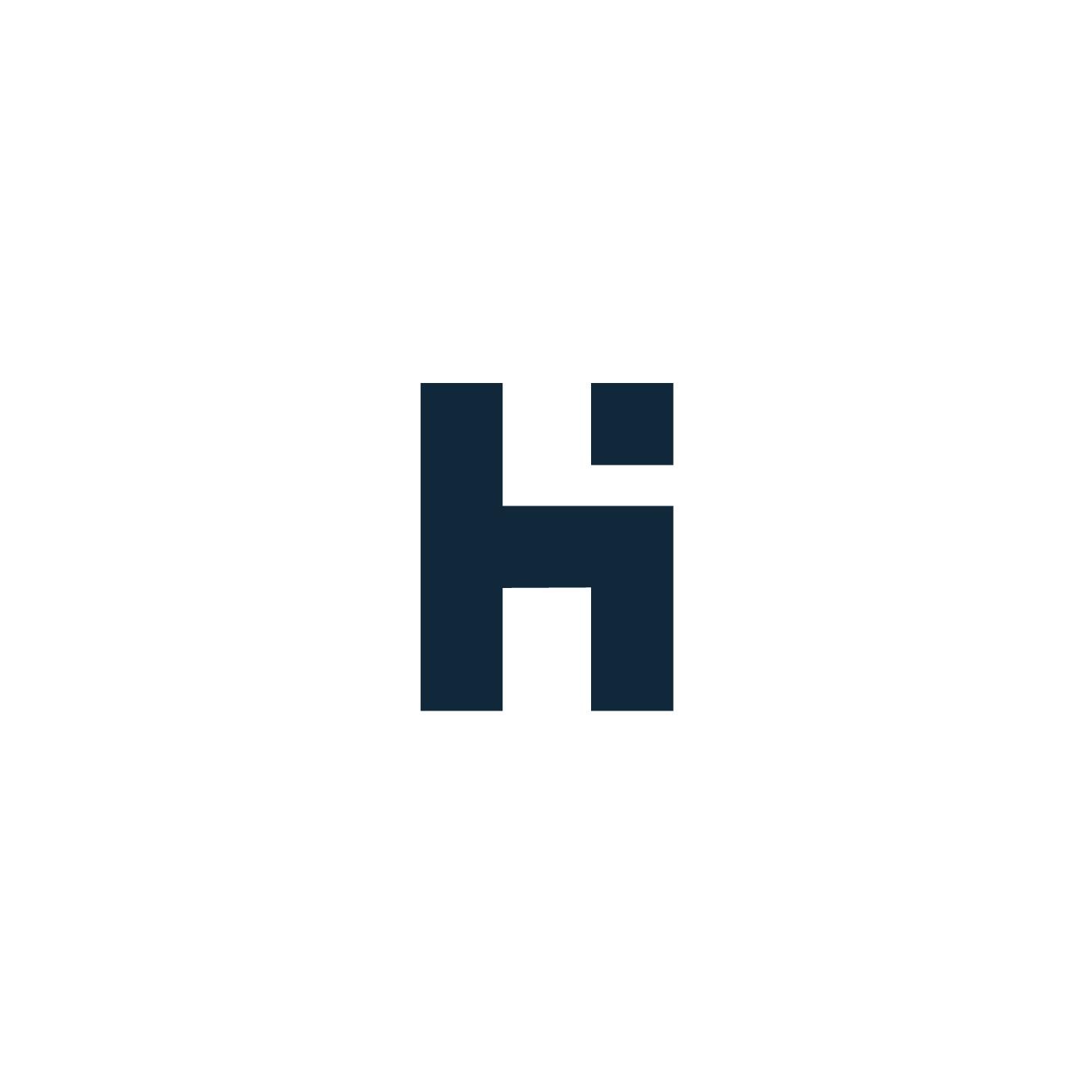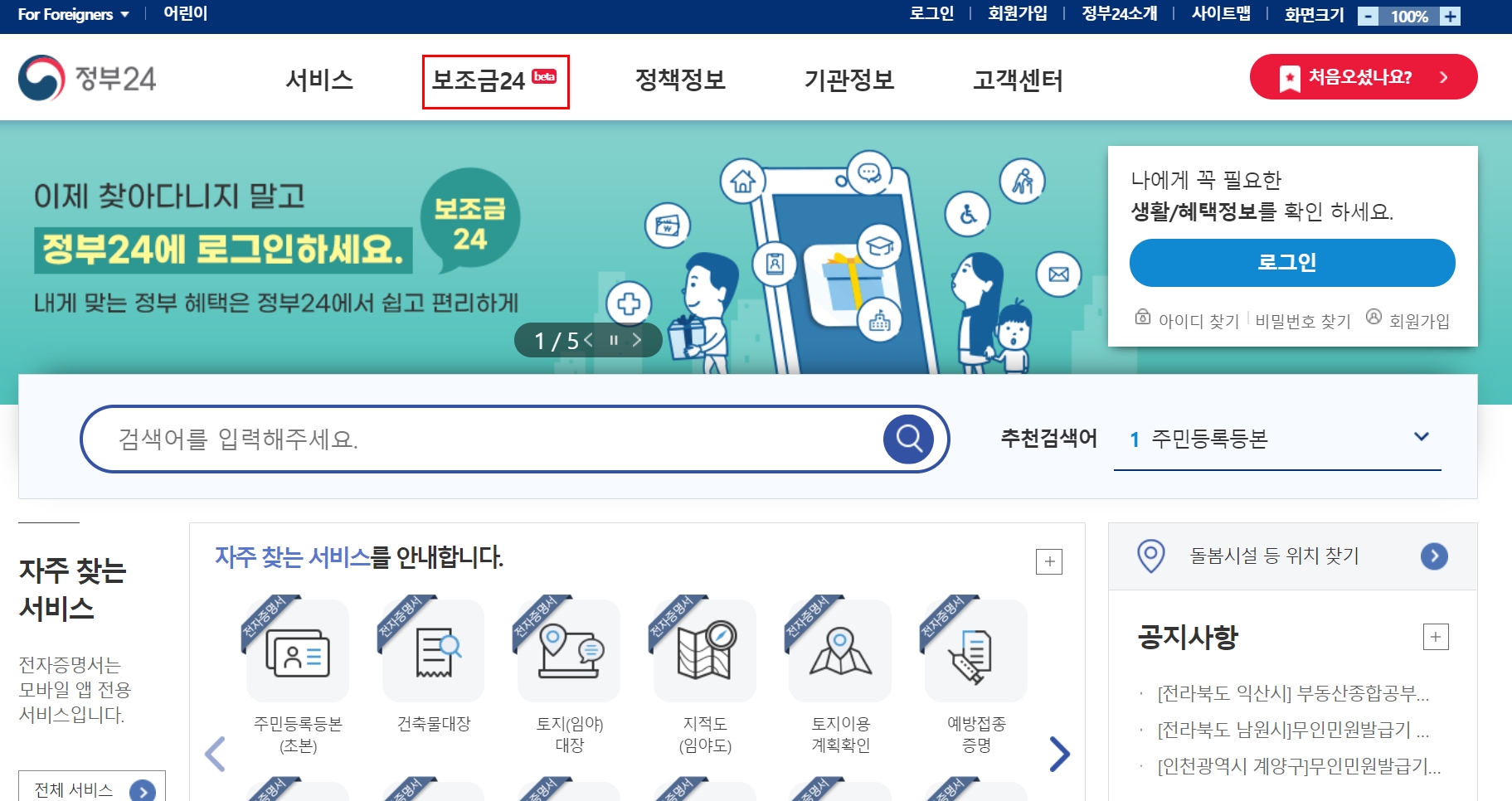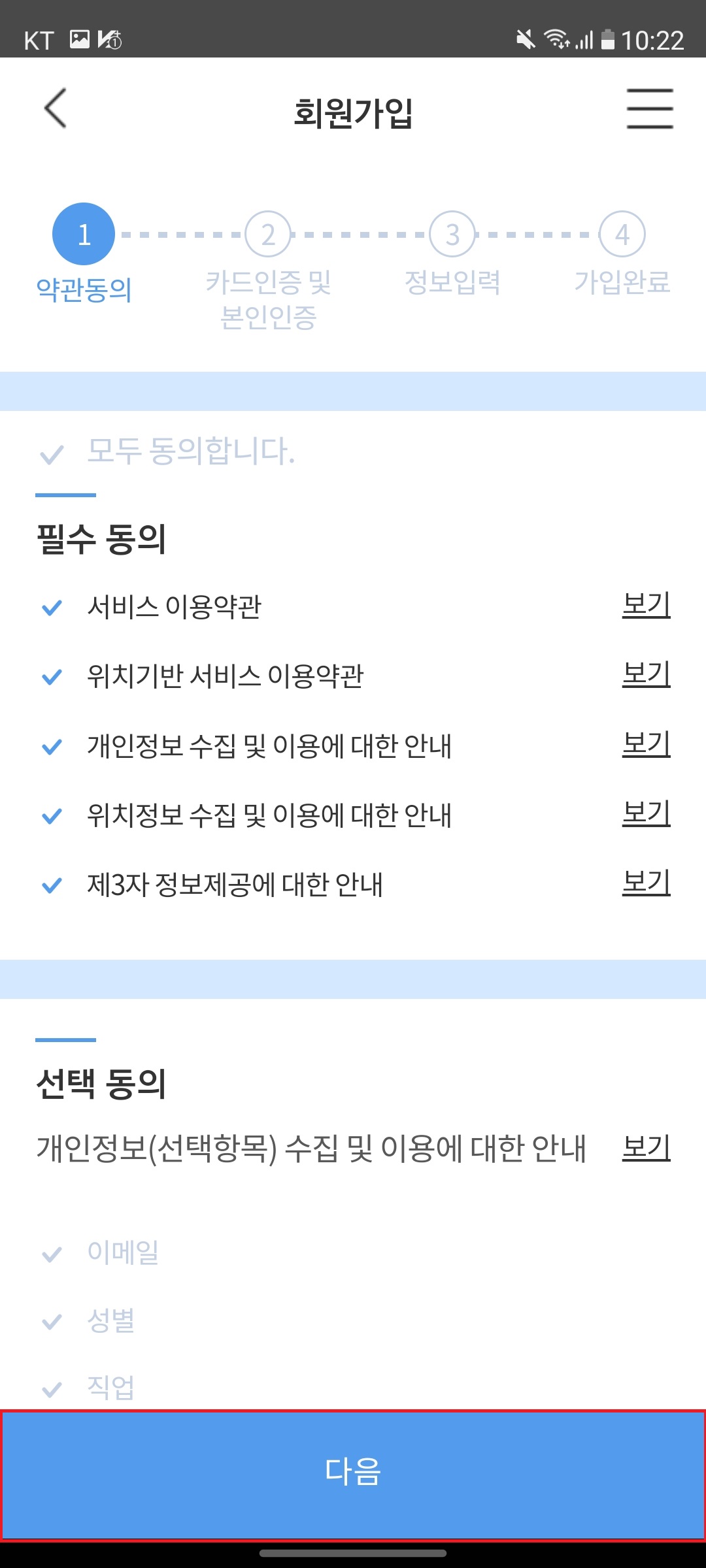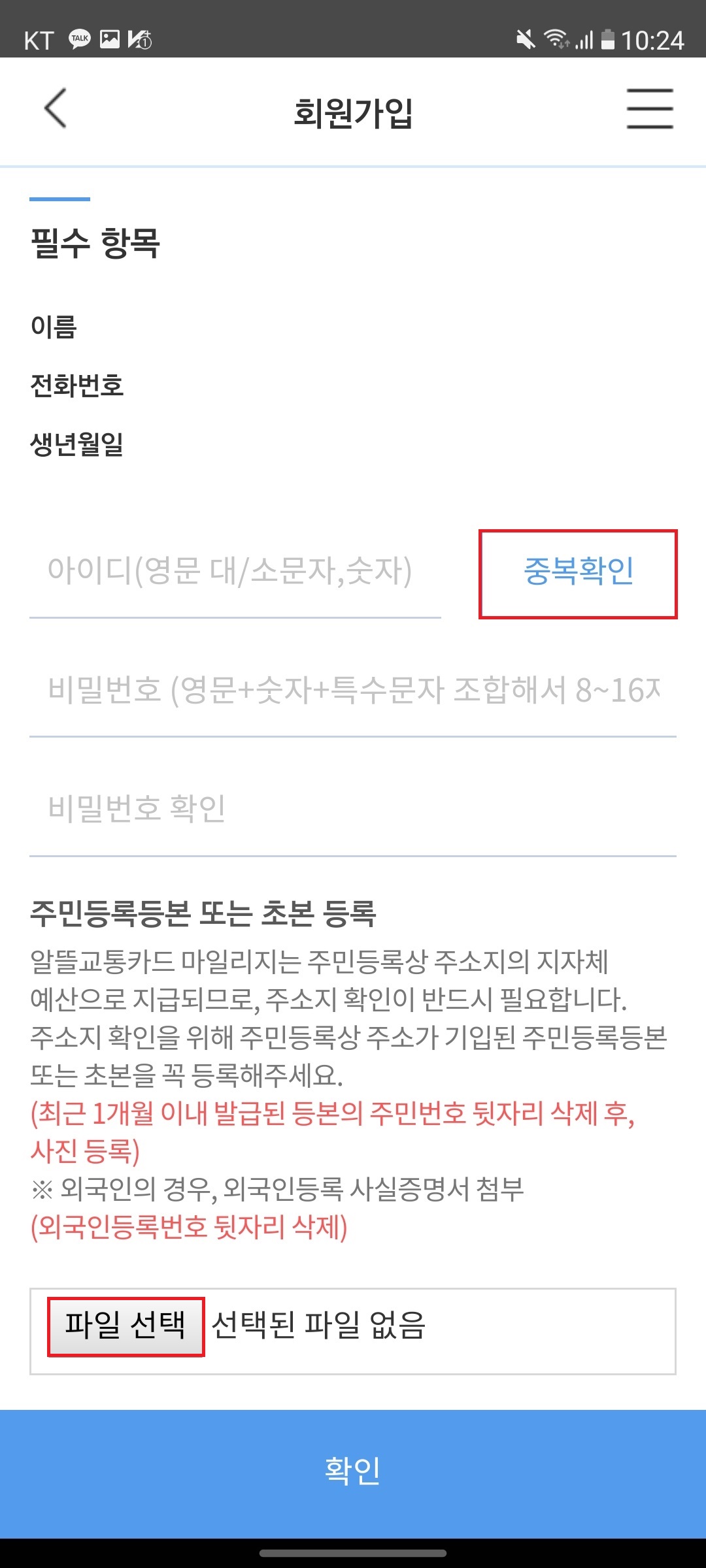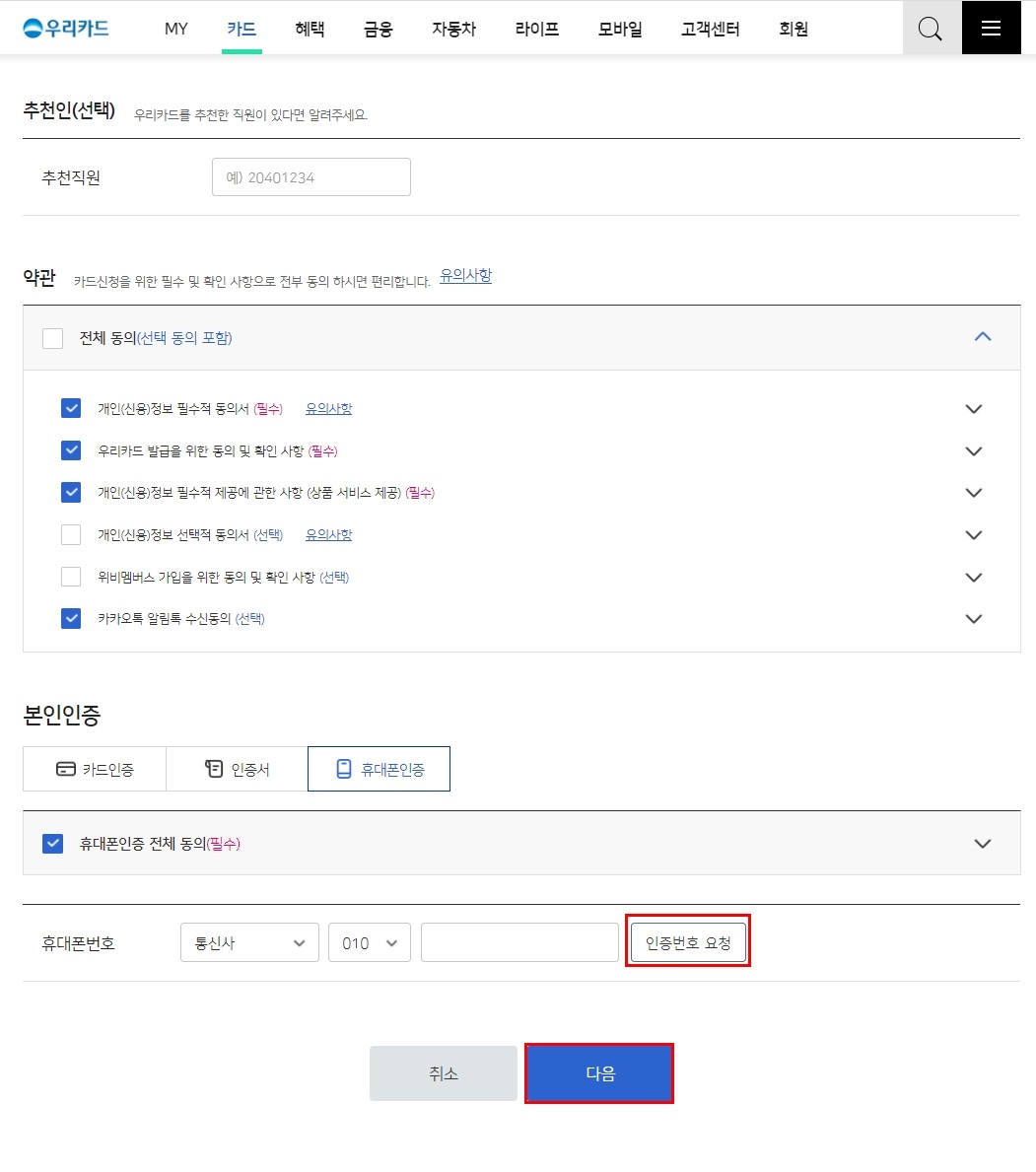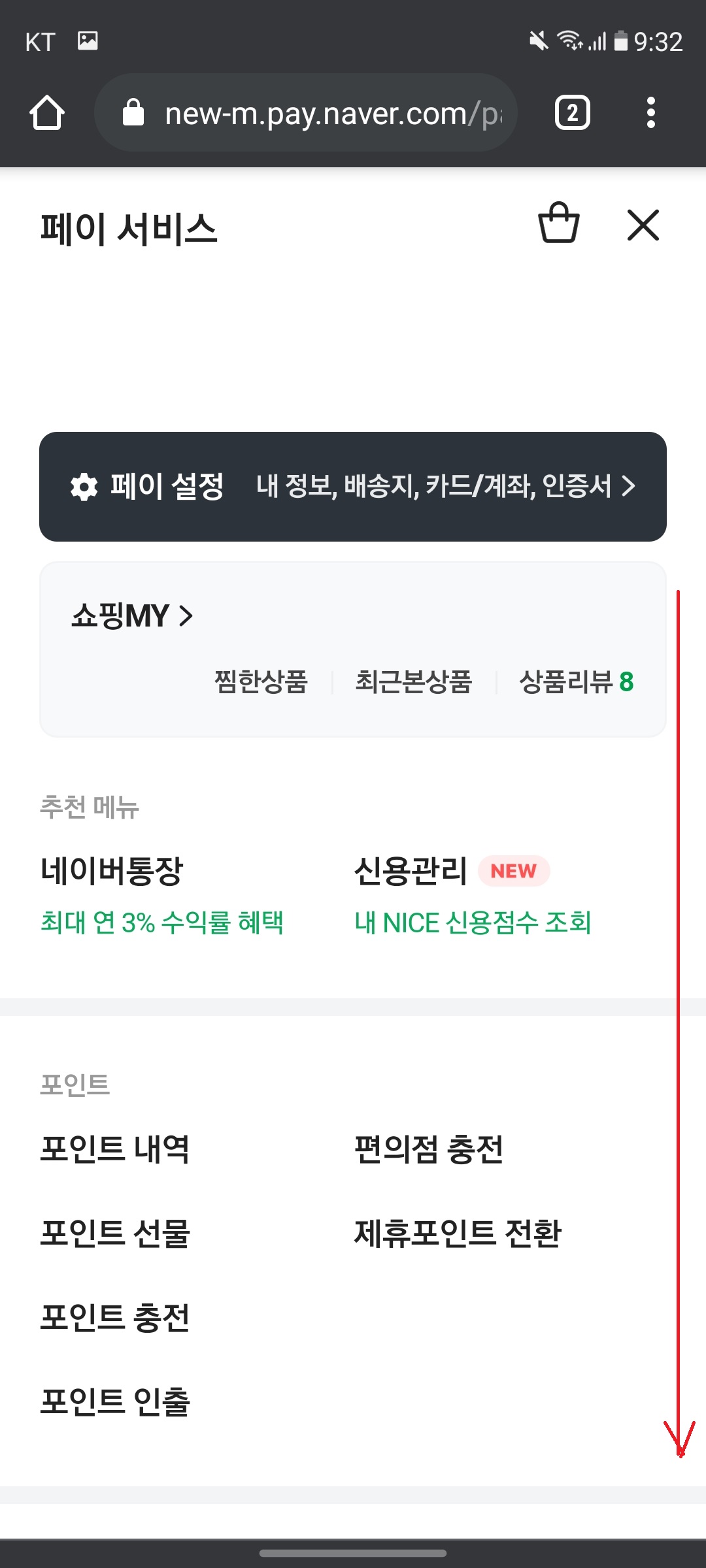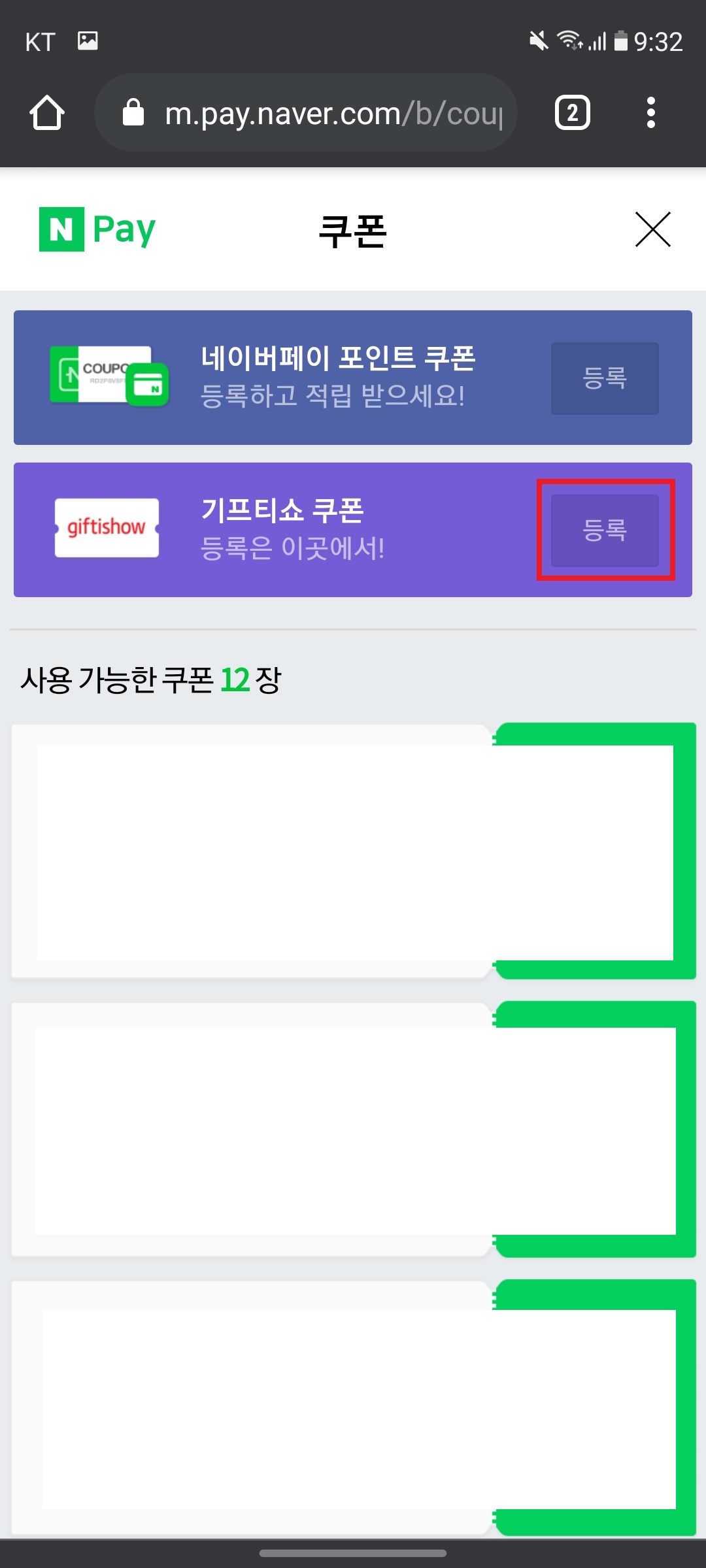지하철 앱 사용하면 돈을 준다고?
지하철앱을 사용하면서 앱내에 캐시버튼을 누르면 적립이 되는데 현금으로 출금이 가능하다!
얼마나 놀라운 정보인가! 바로 적립하여 현금으로 받는 법에 대해서 알아보자.
늦게하면 뭐다? 나만 손해다! 따라 오시죠!
1. 지하철 - 실시간 한국 지하철 노선 정보(앱 설치)
구글플레이 또는 앱스토어에서 "지하철"을 검색하여 다운 받는다.
구글플레이의 경우 아래 링크 클릭!하면 바로 이동된다. 앱을 설치해준다.
지하철 - 실시간 한국 지하철 노선 정보 - Google Play 앱
전국 지하철 노선,실시간 열차 위치, 환승정보, 요금, 최단경로, 도착알림, 길찾기 등 최고의 지하철 앱
play.google.com

2. 지하철 - 실시간 한국 지하철 노선 정보(이용약관)
- 이용약관(체크, 동의) → 다운로드 버튼선택 → "닫기"를 누른다.
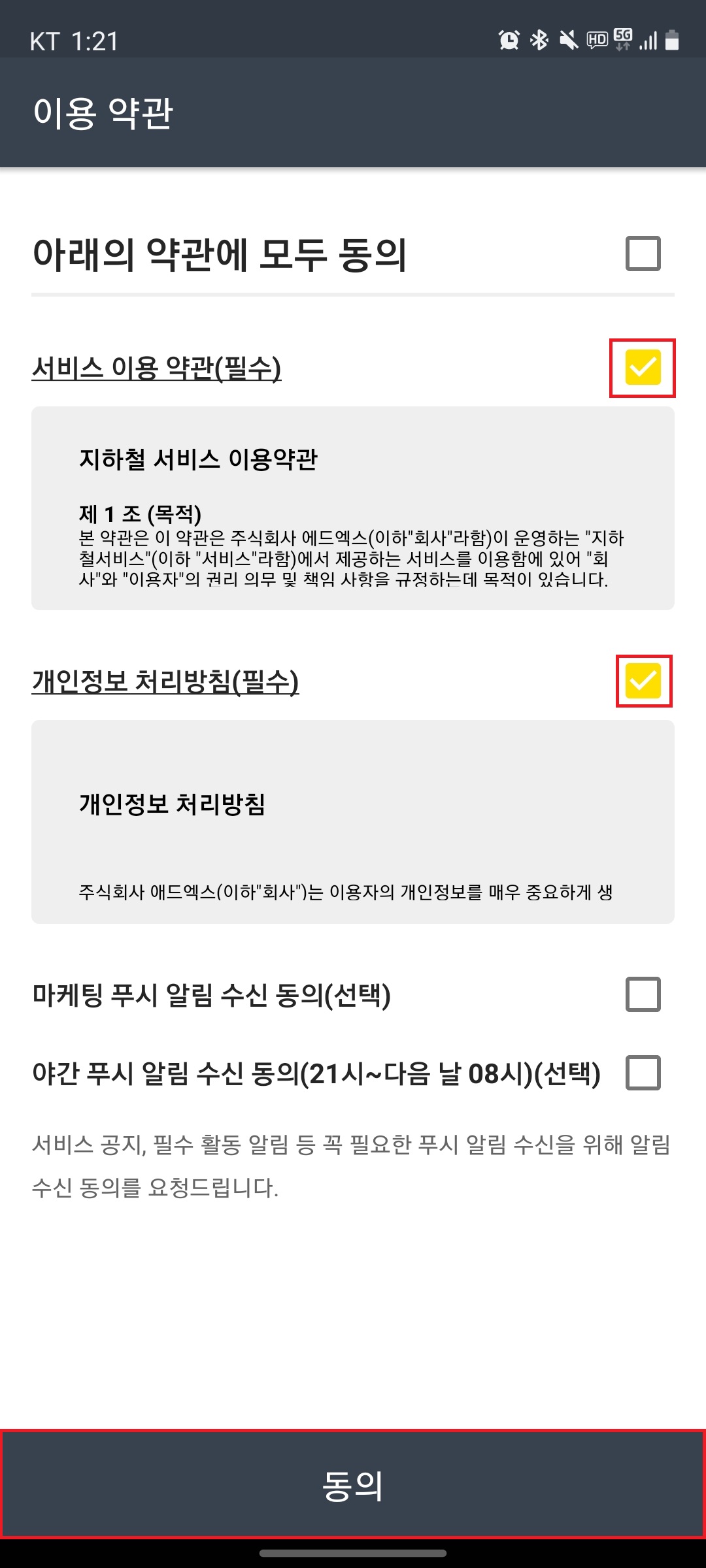
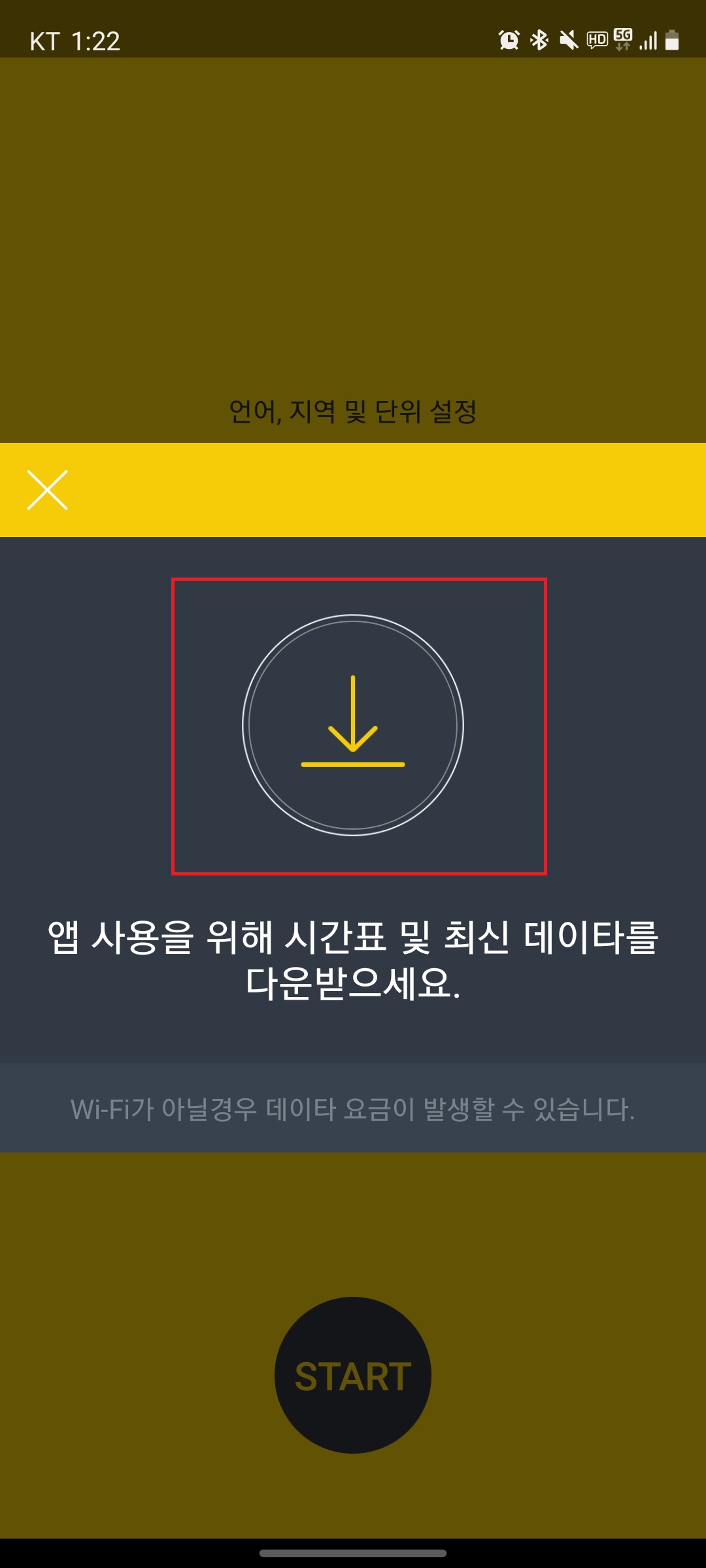

3-1. 지하철 - 실시간 한국 지하철 노선 정보 (회원가입 시작)
- 캐시버튼 → 더보기 버튼 → "시작하기"를 누룬다.



3-2. 지하철 - 실시간 한국 지하철 노선 정보(회원가입 진행)
- 발급하기 → 본인 휴대폰 번호입력 후 "다음" → 문자 인증번호 입력 후 "인증번호 확인하기"를 누룬다.


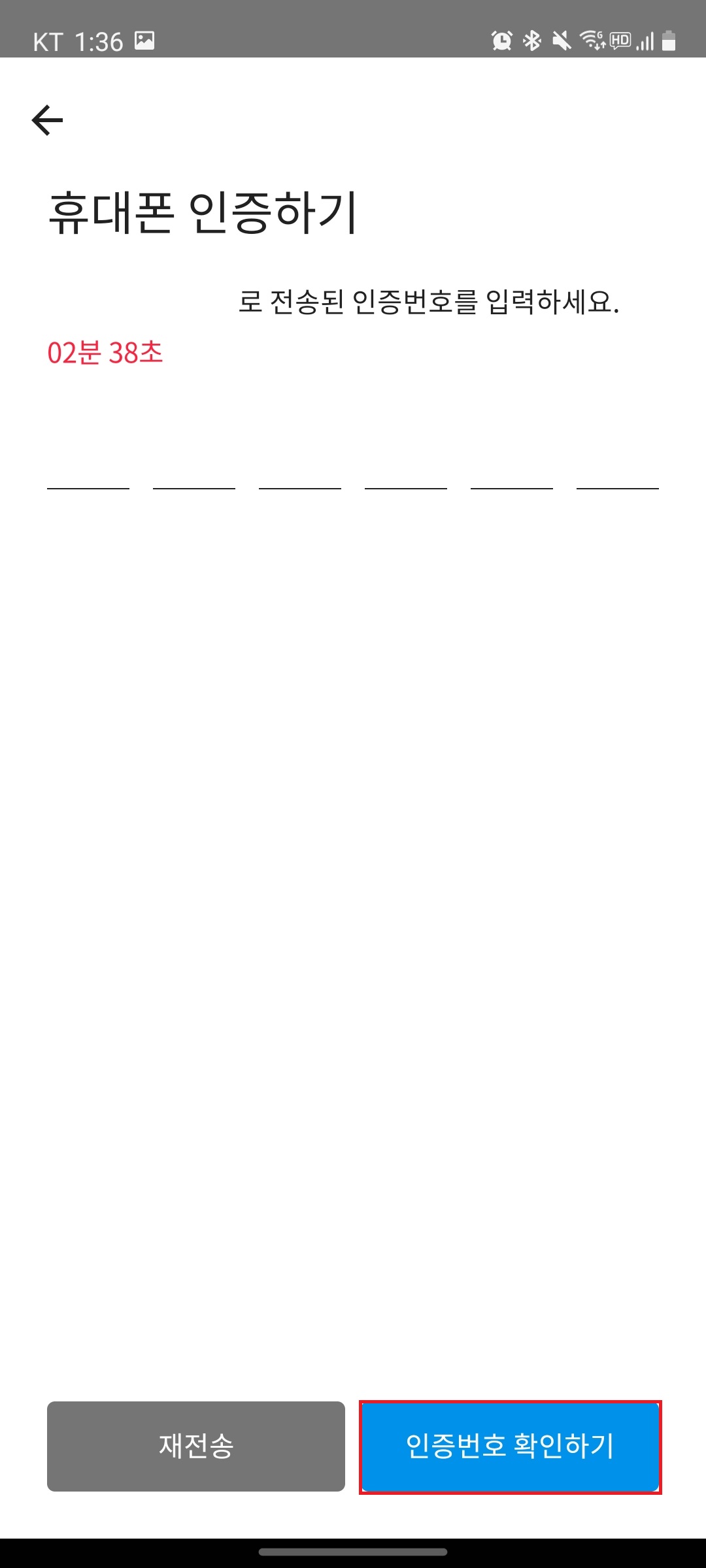
3-3. 지하철 - 실시간 한국 지하철 노선 정보(회원가입 진행)
- 약관동의 체크 후 다음 → 닉네임을 입력 후 다음 → 성별을 선택 후 "다음"을누룬다.



3-4. 지하철 - 실시간 한국 지하철 노선 정보(회원가입 진행)
- 나이(태어난 년도)를 입력 후 다음→ 이메일을 입력 후 다음 → 추천코드 입력해 주세요^^ (8N3XVPH)
- 추천코드를 입력하면 입력하시는 분도 추가적립(500캐시)되요 모두 추가적립 받자규요!



3-5. 지하철 - 실시간 한국 지하철 노선 정보(회원가입 완료)
- 가입이 완료되었네요. 회원코드를 메일로 보내놓거나 클립보드로 복사해서 별도로 메모장에 저장해 주세요~
- 메모하면 메모왕이죠! 비밀메모 기능과 폴더 구분도 있어서 추천드려요^^ (아래링크로 바로 이동)
메모왕_간단메모, 비밀메모, 기록, 할일목록, 장보기, 위젯, 테마 - Google Play 앱
메모는 메모왕!
play.google.com

3-6. 지하철 - 실시간 한국 지하철 노선 정보(캐시 적립하기)
- 캐시버튼을 누른다 → 메뉴가 나오는데 캐시버튼을 누른다(누를때마다 숫자가 올라감) →적립된캐시를 확인한다.



3-7. 지하철 - 실시간 한국 지하철 노선 정보(캐시 현금화 하기)
- 캐시버튼을 누른다 → 메뉴가 나오는데 "계좌이체"를 누른다 → 적립된캐시를 가지고 현금금액을 입력한다.
- 캐시 5000 = 현금 1000원
- 이체하기를 눌러 계좌번호 입력 후 현금을 사용한다!



3-8. 지하철 - 실시간 한국 지하철 노선 정보(캐시 사용하기)
- 캐시버튼을 누른다 → 메뉴가 나오는데 "구매"를 누른다 → 적립된캐시를 가지고 교환하여 사용한다.
- 상당히 다양한것들이 있으며 캐시에 맞게 선택하여 교환하여 사용하면 된다! (스벅! 스벅!)


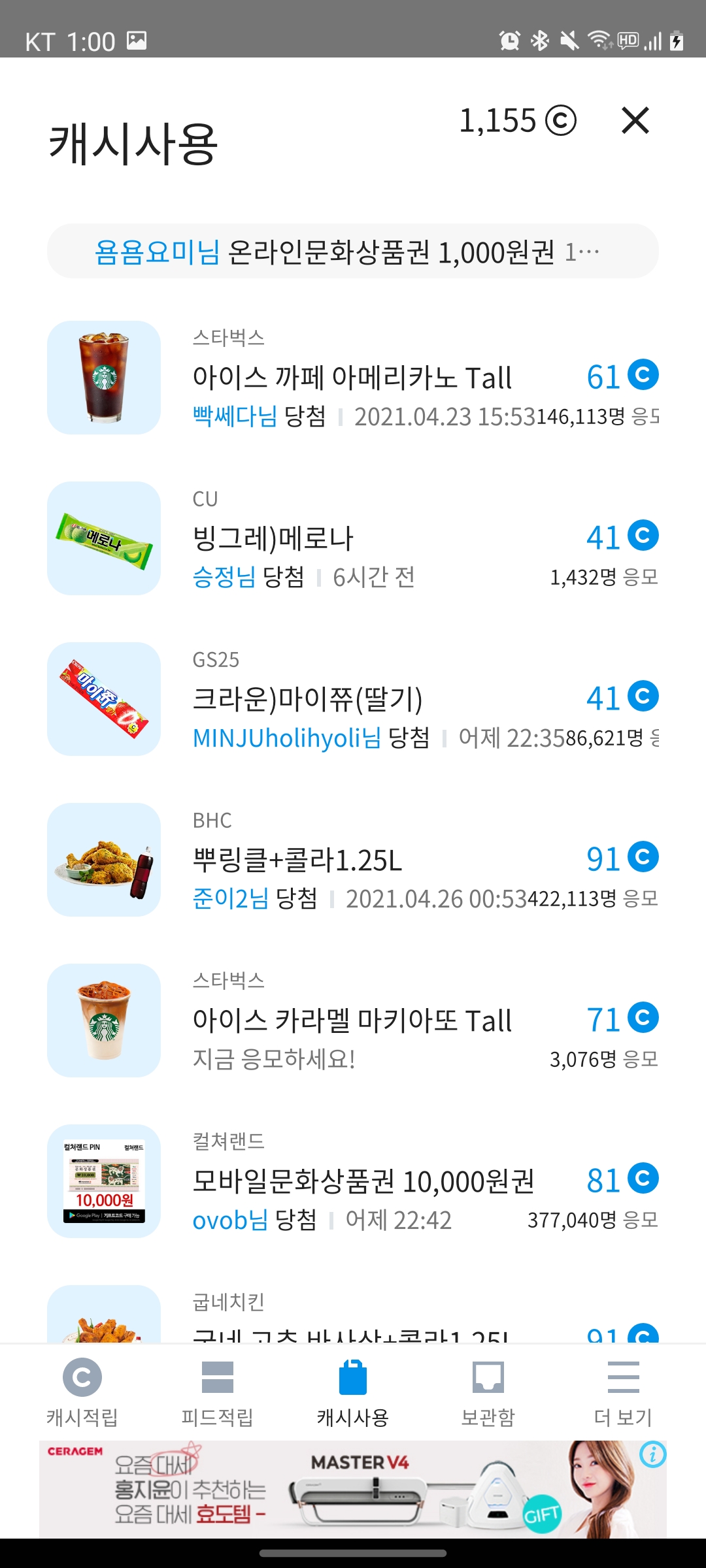
지하철앱에서 캐시를 적립해서 현금화하는 점이 매우 흥미롭고 좋았다!
캐시를 이용해 교환해서 사용하는 부분도 매우 좋았다! 도움이 많이 되었으면 하는 바램에 작성하게 되었다.
도움이 되었다면 공감 한번 눌러주시고 공유해 주세요(좋은건 공유 해야해) ^^
감사합니다!
'재테크' 카테고리의 다른 글
| 틱톡 TikTok 가입만으로 즉시 현금 받는 법(현금화) (0) | 2021.05.11 |
|---|---|
| 교통비 절약 30% 하는 법 (현금으로 받는 법) (0) | 2021.05.11 |
| 환급금 확인하는 3가지 방법 (0) | 2021.04.26 |
| 보조금24 간편 확인법(정부24) (0) | 2021.04.26 |
| 교통비 절약 30% 하는 법 (알뜰교통카드 사용법) (0) | 2021.04.22 |